* Αυτή η ανάρτηση είναι μέρος του iPhone Life's Συμβουλή της ημέρας ενημερωτικό δελτίο. Εγγραφείτε. *
Εάν έχετε ένα iPhone 5s ή μεταγενέστερο, και αυτό το iPhone έχει κουμπί Home, ή εάν έχετε ένα iPad που προσφέρει Touch ID, μπορείτε να το ρυθμίσετε ώστε να λειτουργεί ως κωδικός πρόσβασης για τις αγορές σας iPhone ή iPad και App Store και για εφαρμογές όπως το 1Password ή το Notes. Εάν το iPhone ή το iPad σας δεν έχει κουμπί Home, θα θελήσετε να διαβάσετε το άρθρο μας πώς να ρυθμίσετε το Face ID αντι αυτου. Εάν δεν είστε βέβαιοι εάν η συσκευή σας διαθέτει Touch ID, δείτε την πλήρη λίστα των συμβατών συσκευών στο τέλος αυτού του άρθρου. Η χρήση του Touch ID είναι τόσο απλή όσο το να τοποθετήσετε το δάχτυλό σας στο κουμπί Αρχική σελίδα, όπου βρίσκεται το Touch ID. Το Touch ID αναγνωρίζει τα δακτυλικά σας αποτυπώματα, έως και πέντε από αυτά. Αλλά πρώτα θα πρέπει να ρυθμίσετε το Touch ID και να επιτρέψετε τη χρήση του σε όλη τη συσκευή σας.
Σχετίζεται με: Ο ευκολότερος τρόπος για να κλειδώσετε εφαρμογές στο iPhone σας με το Touch ID
Εάν παραλείψατε την οθόνη Set up Touch ID στην αρχική ρύθμιση του iPhone, μπορείτε να ρυθμίσετε το Touch ID στην εφαρμογή Settings. Για να το κάνω αυτό:
- Ανοίξτε τις Ρυθμίσεις και πατήστε Touch ID & Passcode.
- Εισαγάγετε τον κωδικό πρόσβασης που έχετε ορίσει στη συσκευή σας.
- Για να ρυθμίσετε ένα νέο δακτυλικό αποτύπωμα, πατήστε Προσθήκη δακτυλικού αποτυπώματος.
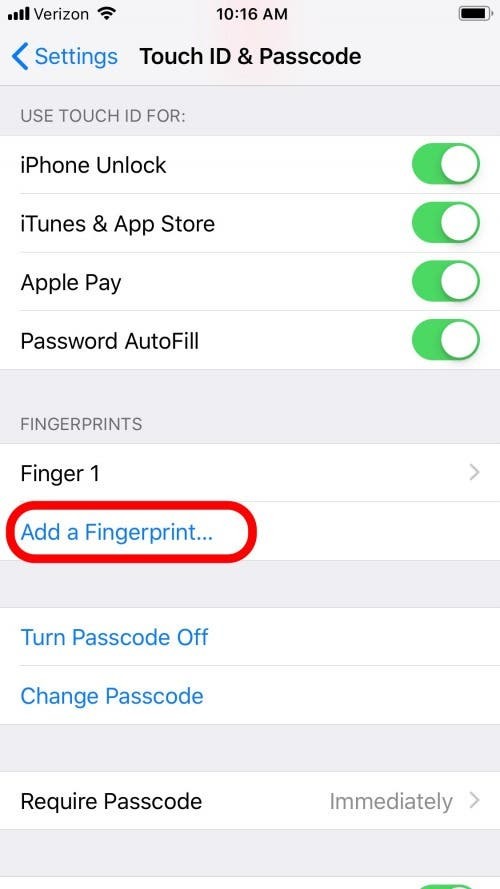
- Ακολουθήστε τις οδηγίες για την προσθήκη δακτυλικού αποτυπώματος: τοποθετήστε το δάχτυλό σας στο κουμπί Αρχική σελίδα, αλλά μην το πατήσετε!
- Βεβαιωθείτε ότι μετακινείτε το δάχτυλό σας προς όλες τις κατευθύνσεις γύρω από το κουμπί αρχικής οθόνης, ώστε να μπορείτε πάντα να ανοίγετε το τηλέφωνό σας, ανεξάρτητα από την πλευρά που κοιτάζει το δάχτυλό σας.
- Θα πρέπει να τοποθετήσετε το δάχτυλό σας στο κουμπί αρχικής οθόνης πολλές φορές για να το αποθηκεύσετε στο τηλέφωνό σας. Θα αισθάνεστε κραδασμούς όταν βαθμονομείτε το δακτυλικό σας αποτύπωμα, ώστε να γνωρίζετε πότε να σηκώσετε και να τοποθετήσετε το δάχτυλό σας.
- Βεβαιωθείτε ότι έχετε προσθέσει τουλάχιστον ένα δάχτυλο από κάθε χέρι. Μπορείτε επίσης να ζητήσετε από το άλλο άτομο ή μέλος της οικογένειάς σας να προσθέσει ένα δακτυλικό αποτύπωμα, εάν θέλετε να έχουν πρόσβαση στο iPhone ή το iPad σας.
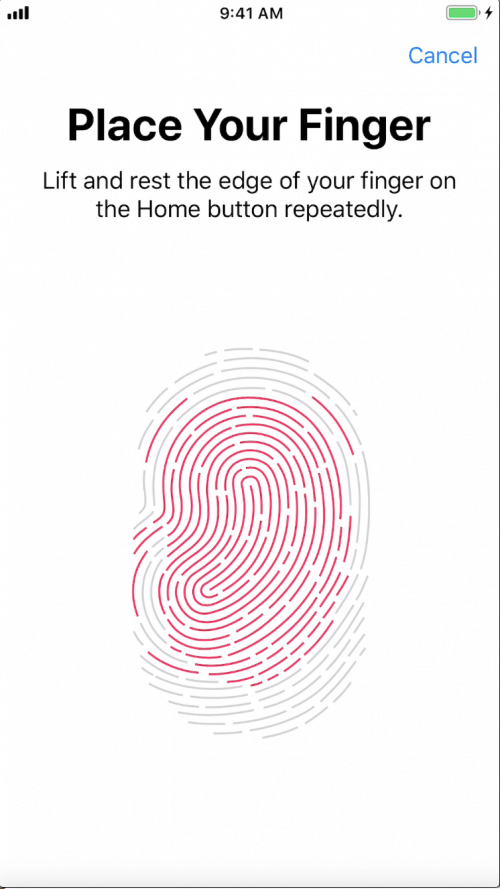
- Μόλις προσθέσετε το δακτυλικό σας αποτύπωμα, το Touch ID θα ενεργοποιηθεί αυτόματα για αγορές iPhone Unlock, Apple Pay και iTunes και App Store.
- Στην ενότητα Χρήση Touch ID για, απενεργοποιήστε οποιοδήποτε από αυτά για τα οποία δεν θέλετε να χρησιμοποιήσετε το Touch ID.
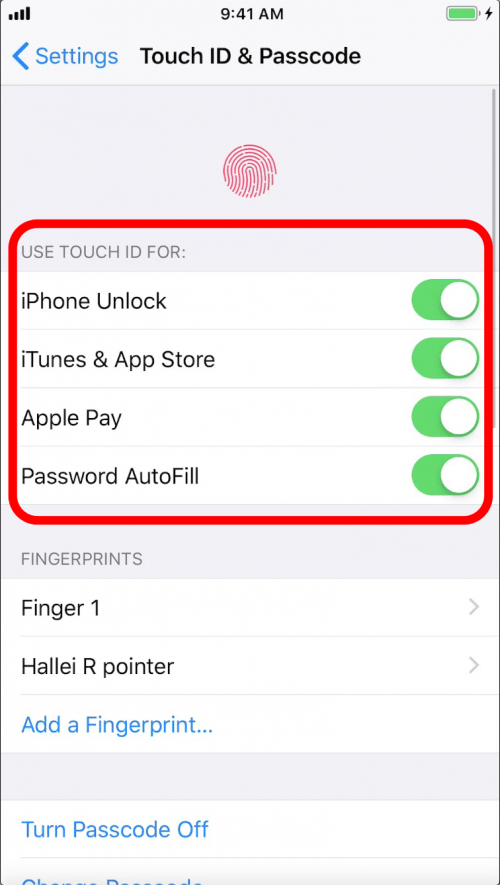
Για να ονομάσετε τα δακτυλικά σας αποτυπώματα:
- Πατήστε στο όνομα δακτυλικού αποτυπώματος στη λίστα πάνω από την επιλογή Προσθήκη δακτυλικού αποτυπώματος και πληκτρολογήστε το νέο όνομα.
- Στη συνέχεια, πατήστε Τέλος στο πληκτρολόγιο.
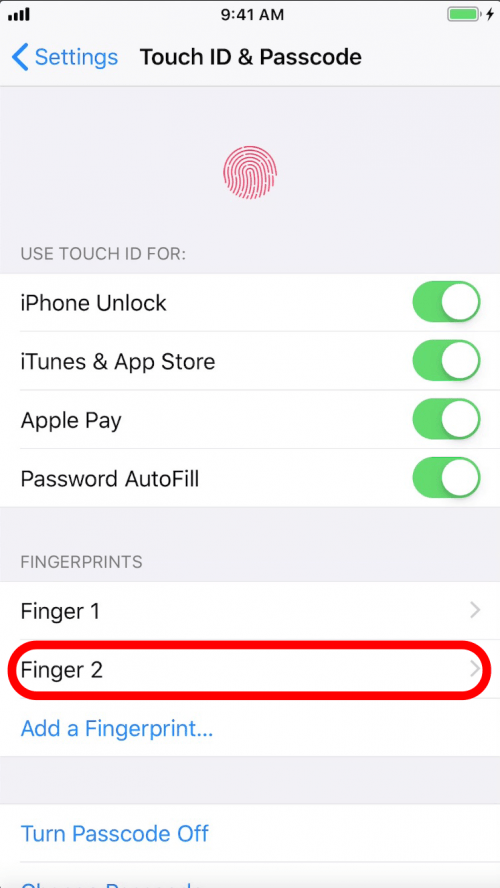
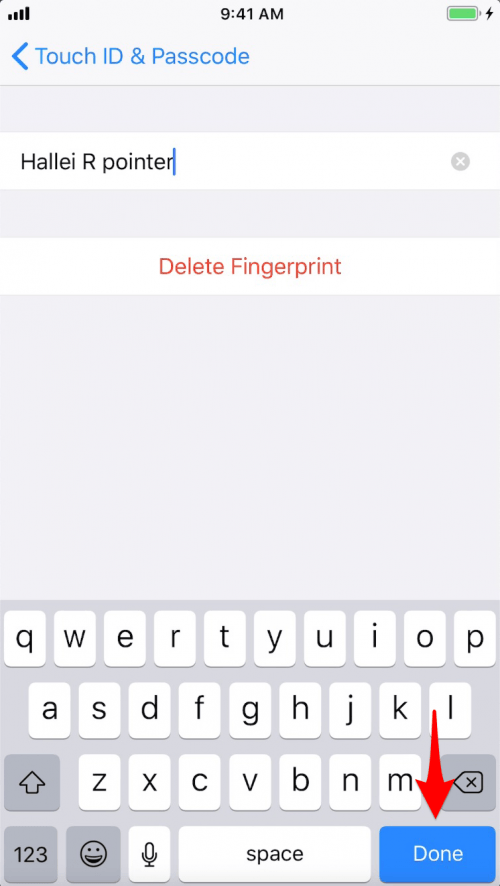
Αυτό μπορεί να είναι χρήσιμο για να γνωρίζετε ποιο δακτυλικό αποτύπωμα να διαγράψετε και να επαναλάβετε εάν το Touch ID σταματήσει να λειτουργεί με αυτό το δάχτυλο. ειδικά όταν πολλά άτομα έχουν προσθέσει ένα δακτυλικό αποτύπωμα, όπως μπορεί να συμβαίνει με ένα οικογενειακό iPad.
Ένα πράγμα που πρέπει να θυμάστε είναι ότι εάν το Touch ID σας δεν λειτουργεί (λόγω βροχής στην οθόνη σας ή του γεγονότος ότι φοράτε γάντια) ή κάποιος άλλος πρέπει να έχει πρόσβαση στο τηλέφωνό σας, το iPhone σας μπορεί ακόμα να είναι προσβάσιμο μέσω του κωδικός πρόσβασης.
*Το Touch ID λειτουργεί με:
- ΕγώΤηλέφωνο 5S
- ΕγώΤηλέφωνο 6
- ΕγώΤηλέφωνο 6 Plus
- iPhone 6S
- ΕγώΤηλέφωνο 6S Plus
- ΕγώΤηλέφωνο 7
- ΕγώΤηλέφωνο 7 Plus
- ΕγώΤηλέφωνο SE
- ΕγώΤηλέφωνο 8
- iPhone 8 Plus
- iPad Pro 9.7
- iPad Pro 10.5
- iPad Pro12.9 1G
- iPad Pro12.9 2G
- iPad (2017)
- iPad (2018)
- iPad Air 2
- iPad Air 3
- iPad mini 3
- iPad mini 3
- iPad mini 5
Μπορείτε επίσης να προσθέσετε ένα Δακτυλικό αποτύπωμα Macbook σε ορισμένα μοντέλα.
*Για το iPhone X και μεταγενέστερα, μαζί με το iPad Pro 12.9 3G και το iPad Pro 11, θα χρησιμοποιείτε Face ID.
Κορυφαία πίστωση εικόνας: Real Life Design / Shutterstock.com